linux就该这么学第十一课-网络配置4种方法,网卡聚合
linux就该这么学第十一课
网络配置的四种方式:
1、vim /etc/sysconfig/network-scripts/ifcfg-eno
2、nmtui 图形化配置
3、nm-connection-editor图形化配置
4、右上角的图形化网络图标设置
RHEL7:nmtui
RHEL5/6:setup
网络会话
查看网络
nmcli connection show
创建网络会话
nmcli connection add con-name company ifname eno16777736 autoconnect no type ethernet ip4 192.168.124.22/24 gw4 192.168.124.1
绑定俩块网卡
systemctl restart NetworkManager重启网卡聚合激活
systemctl status NetworkManager查看网卡聚合状态
vim编辑俩块网卡的配置:
TYPE=Ethernet 设备类型是网卡
BOOTPROTO=none /static/dhcp 默认 静态 动态
ONBOOT=yes 是否自动启动
USERCTL=no
DEVICE=eno16777736 网卡设备名称
MASTER=bond0 主网卡的名称
SLAVE=yes 是否是从属网卡类型
新建绑定后的网卡的配置:
TYPE=Ethernet
BOOTPROTO=none
ONBOOT=yes
USERCTL=no
DEVICE=bond0
IPADDR=192.168.124.22
PREFIX=24 或NETMASK=255.255.255.0子网掩码
DNS=192.168.124.1
NM_CONTROLLED=no
让linux内核支持网卡绑定驱动的三种模式:
mode0 平衡负载模式
mode1 自动备援模式
mode6 平衡负载模式 常用模式
vim创建一个用于网卡绑定的驱动文件
vim /etc/modprobe.d/bond.conf
alias bond0 bonding
options bond0 miimon=100 mode=6
bonding 技术
miimon=100切换时间为100
mode=6 平衡负载模式
SSH密钥
ssh-keygen
生成的密码文件在家目录里.ssh/id_rsa
服务端ssh-copy-id 192.168.124.11
再输入11的密码即可
scp
scp 192.168.124.22:/tmp/haha /root/Desktop/
远程下载
scp 123 192.168.124.22:/tmp
远程传输过去
不间断会话
screen
需要配置yum仓库使用yum来安装
screen -S hulu 创建会话窗口
screen -d 指定会话进行离线处理
screen -r 恢复指定会话
screen -x一次性恢复所有的会话
screen -ls显示当前已有的会话
screen -wipe
可以实行屏幕实时共享
创建一个会话,另一个用户调用这个会话可以同步屏幕内容
学习笔记如下:
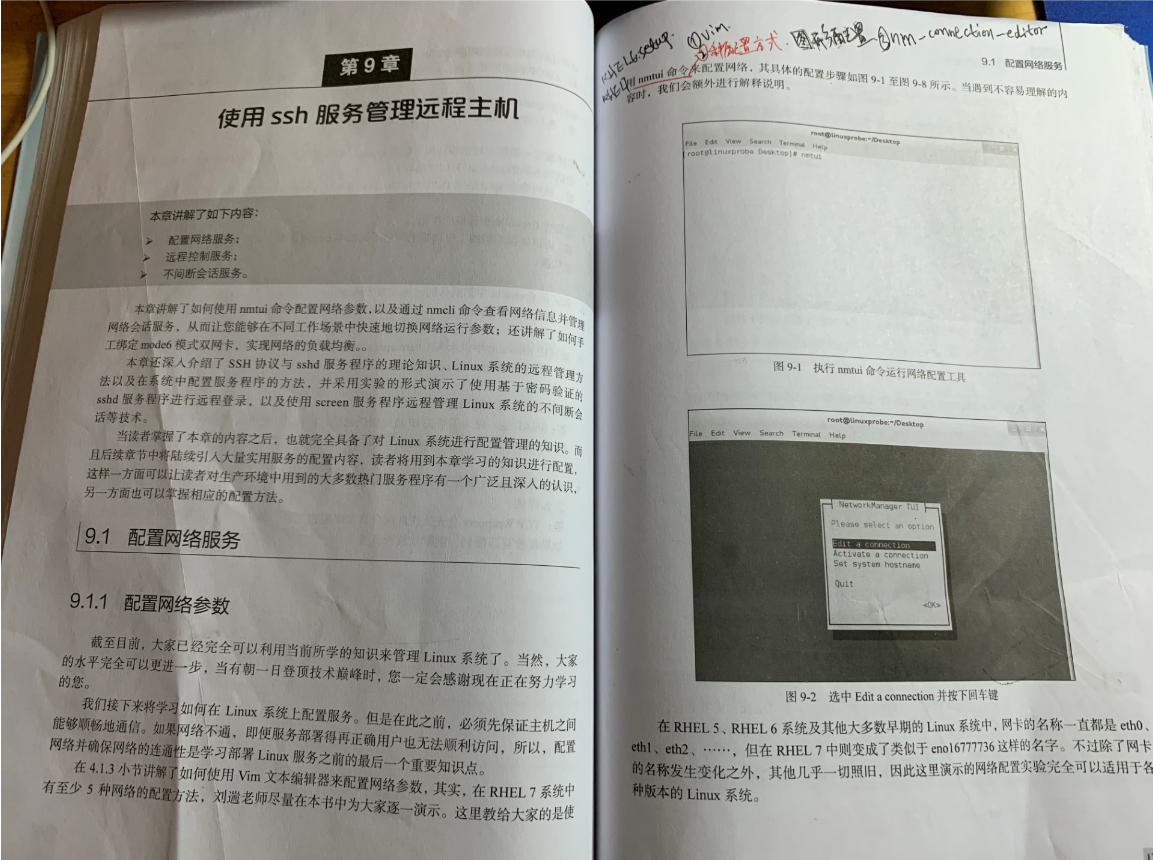
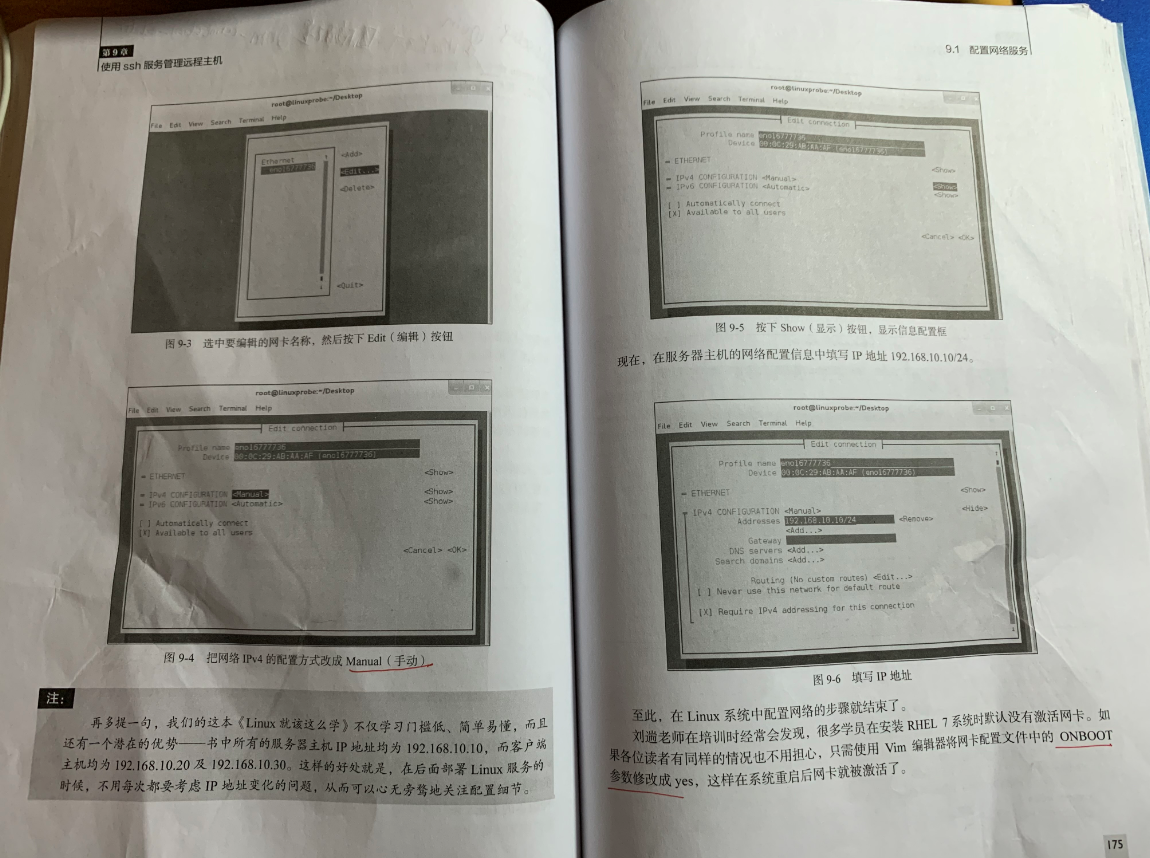
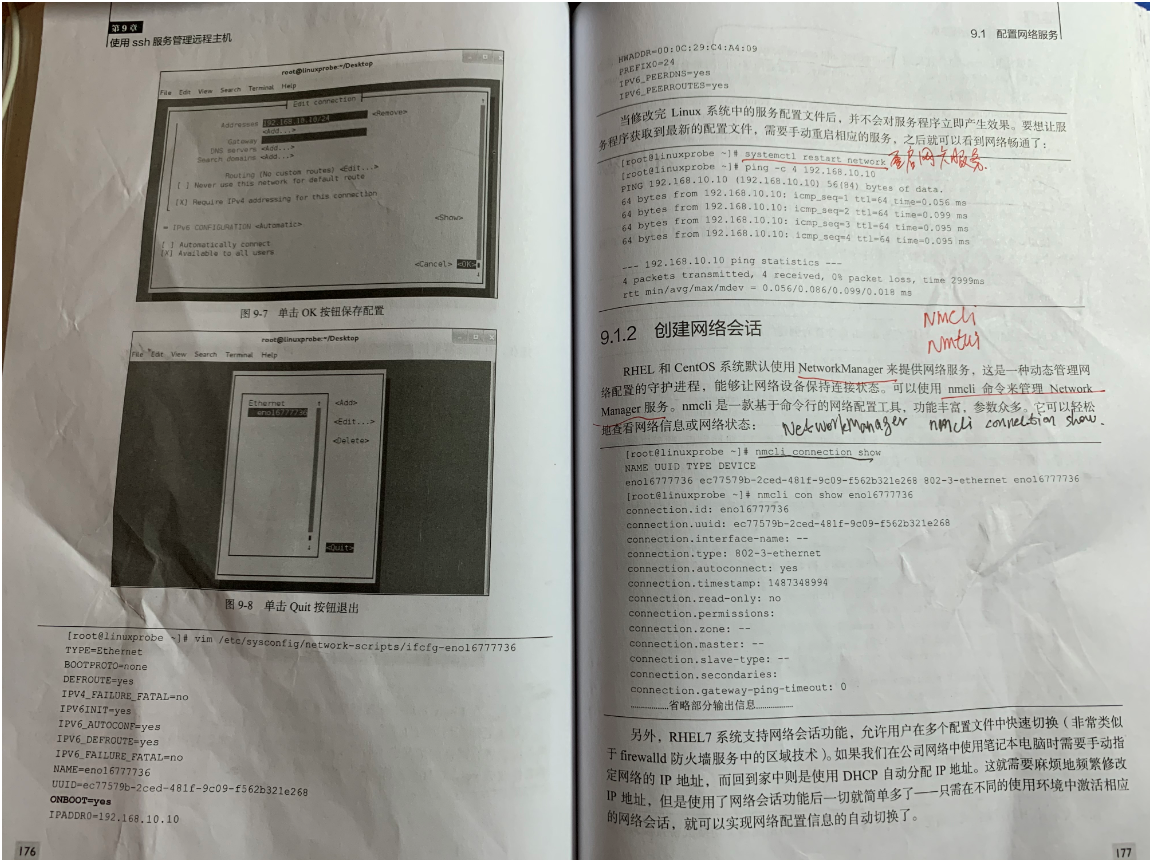
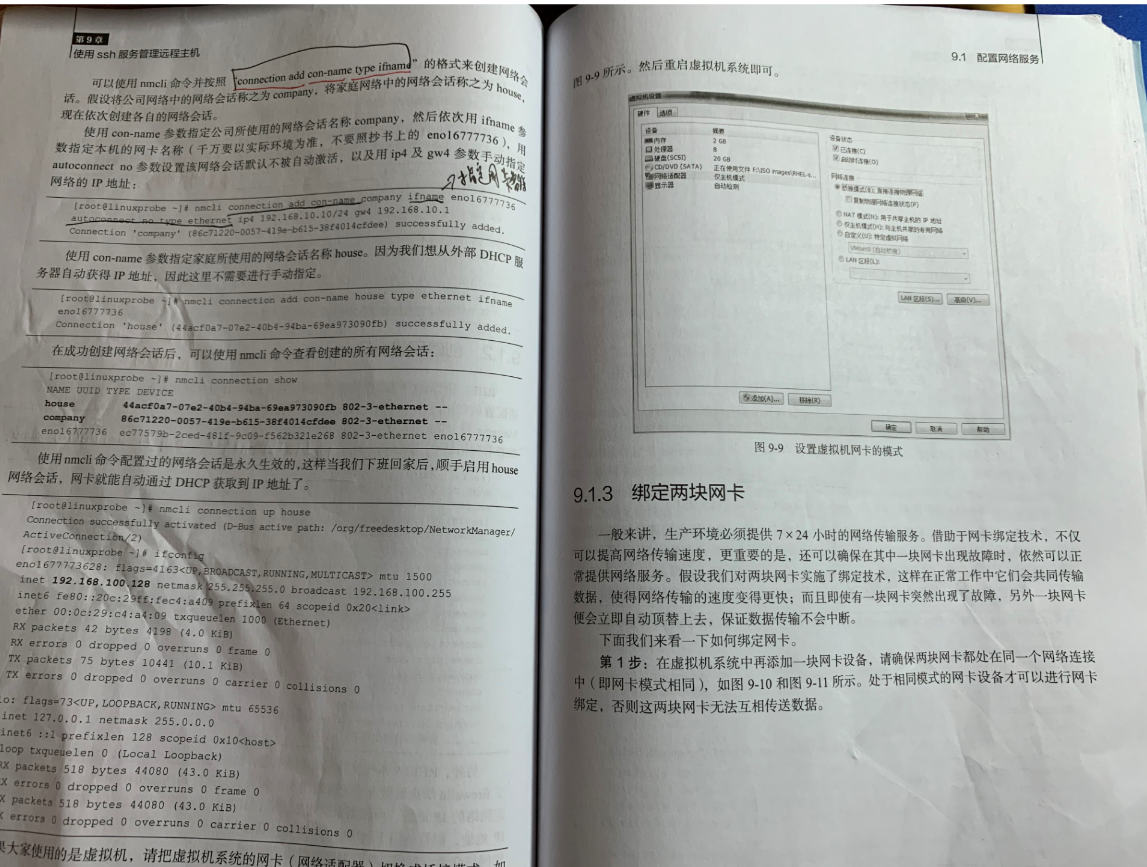
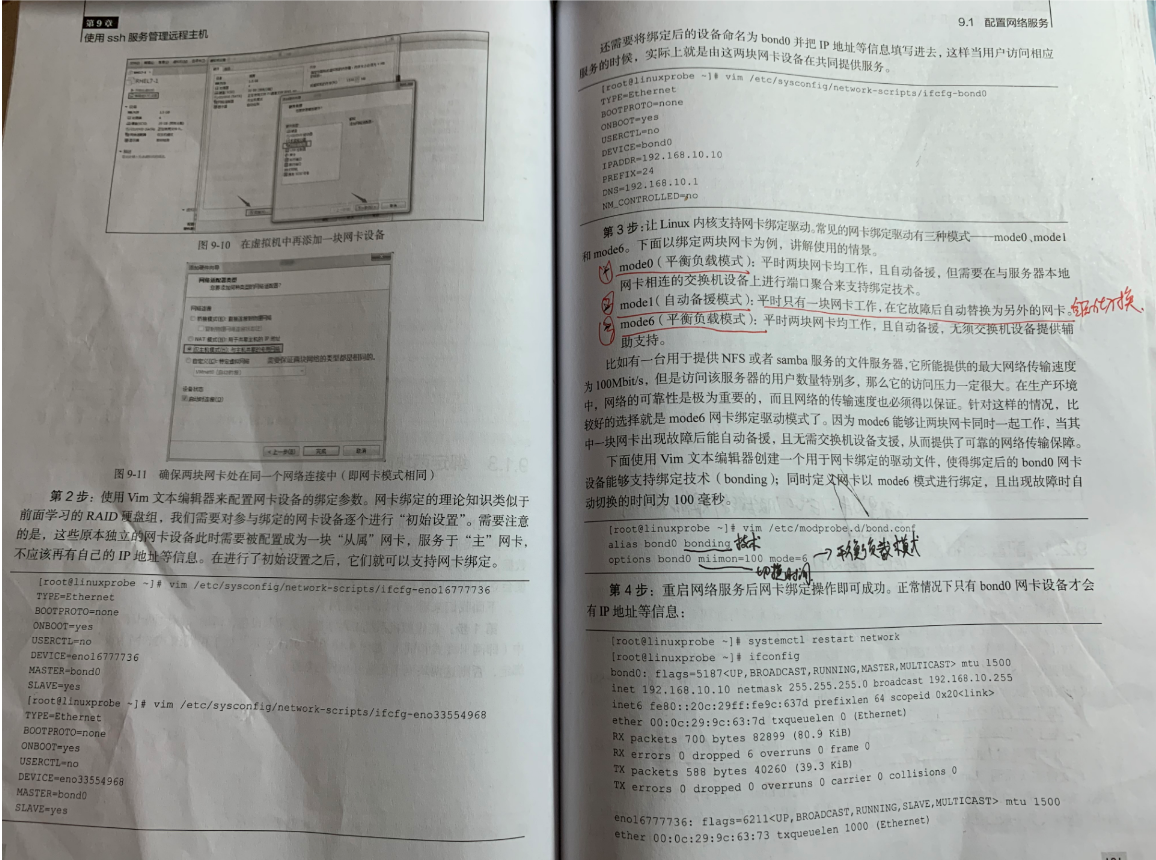
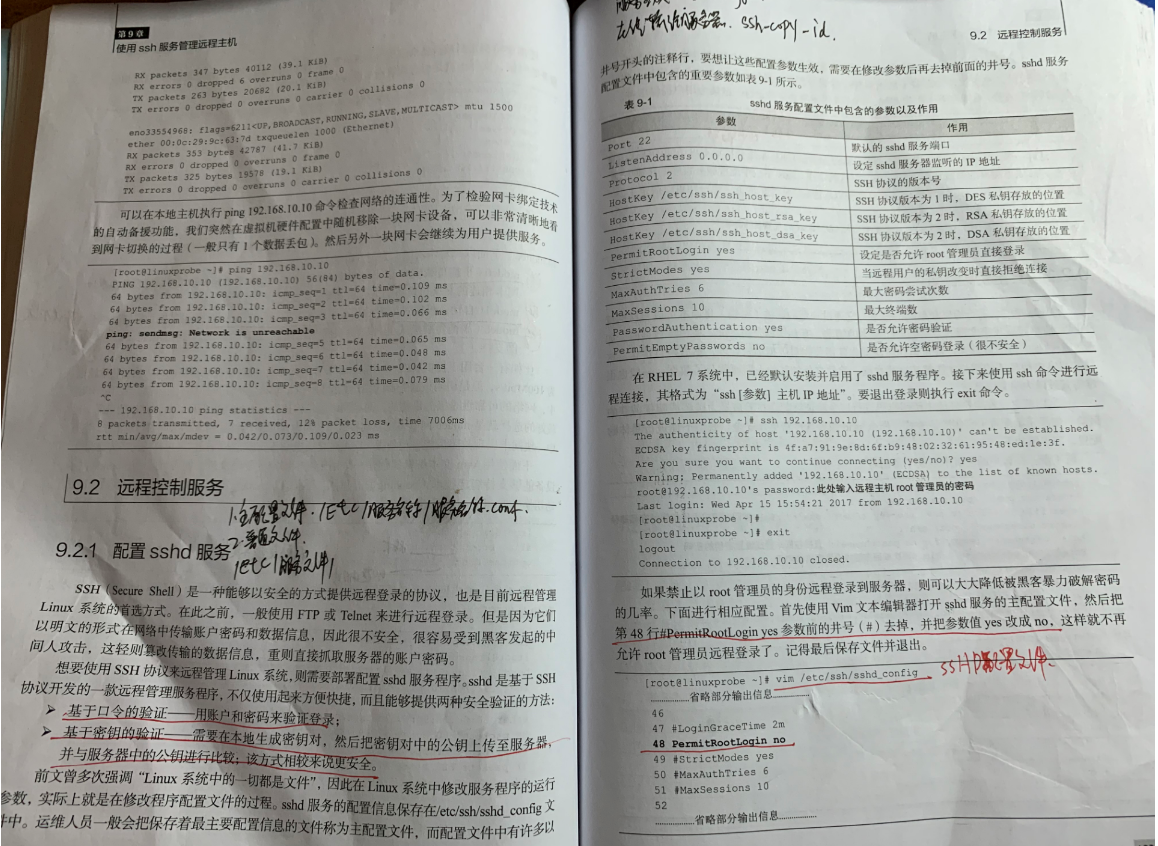
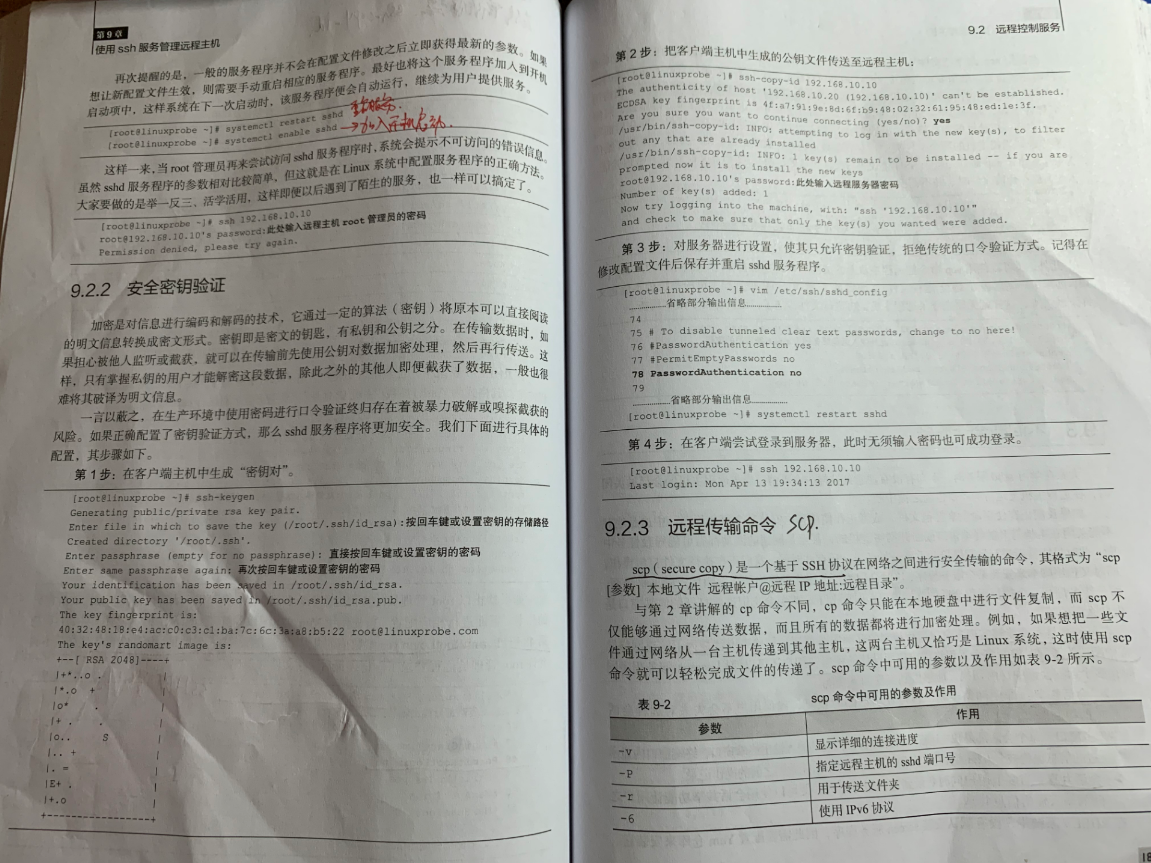
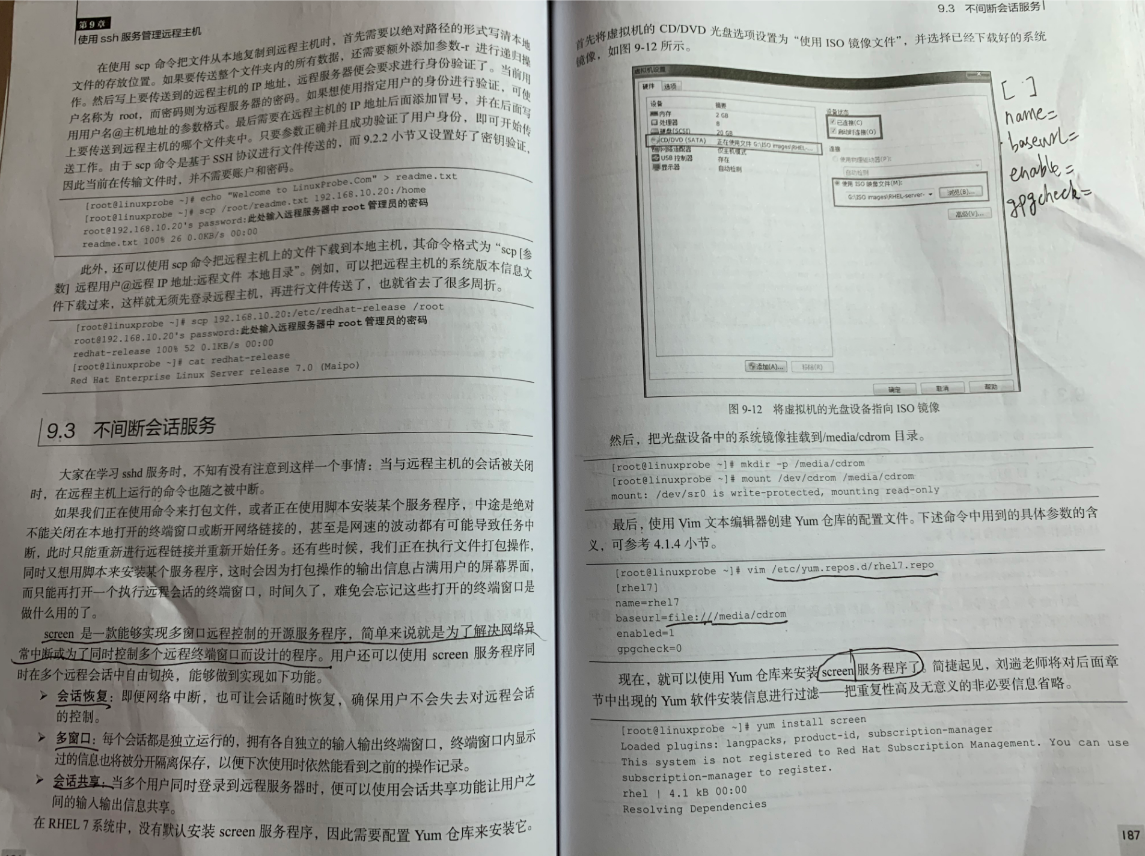
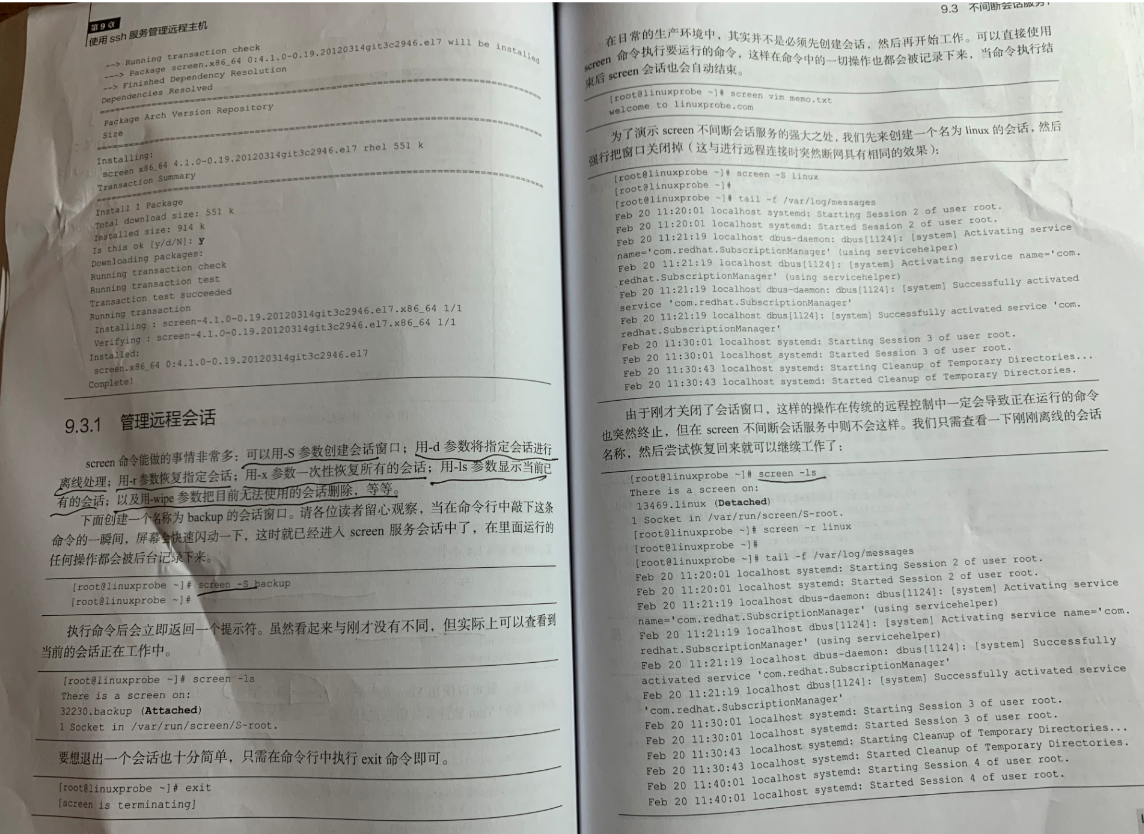

本文来自博客园,作者:晚生隆海,转载请注明原文链接:https://www.cnblogs.com/thlchina/p/10981893.html


